Connecting Android Devices with Linux
文章目录
结合自身的实际,在Linux上连接Android的需求其实可以分为一下几类:
- 手机的通知可以在Linux上弹窗提示
- 能方便的在手机和Linux之间传输文件、甚至同步粘贴板
- 能将手机画面同步到Linux上,并且还能直接操作
- 将手机作为另外一个屏幕,共享Linux的鼠标键盘,直接操作Android系统
- 仅仅将手机作为Linux的扩展屏
接下来我就来介绍几个软件,看看它们都能实现哪些需求
KDE Connect
看名字就知道是KDE桌面环境的组件,KDE桌面的高度定制以及酷炫的特性就不用多说了,没想到还这么关心小众需求,值得赞一个。
KDE Connect实现的需求是1和2另外还有些特色功能,下面列出主要功能
- 在Desktop上展示手机通知
- 互相传送文件
- 用手机模拟成桌面的触摸板(感觉这个功能还是蛮有用的)
- 控制桌面的打开的媒体播放器
该软件分为桌面端和手机端,手机端直接在google play就可以下载,桌面端可以在各大发行版仓库中下载。它们之间的连接是通过内网连接,需要在同一个环境下,并且需要开放相关端口。安装KDE Connect之后它们会自动发现,但是有时候并不能,需要手动添加。在右上角三竖点的子项 Add devices by IP。输入桌面端的IP地址即可在,KDE Connect Settings中发现手机,pair之后即可看到对于该手机的一些设置项。
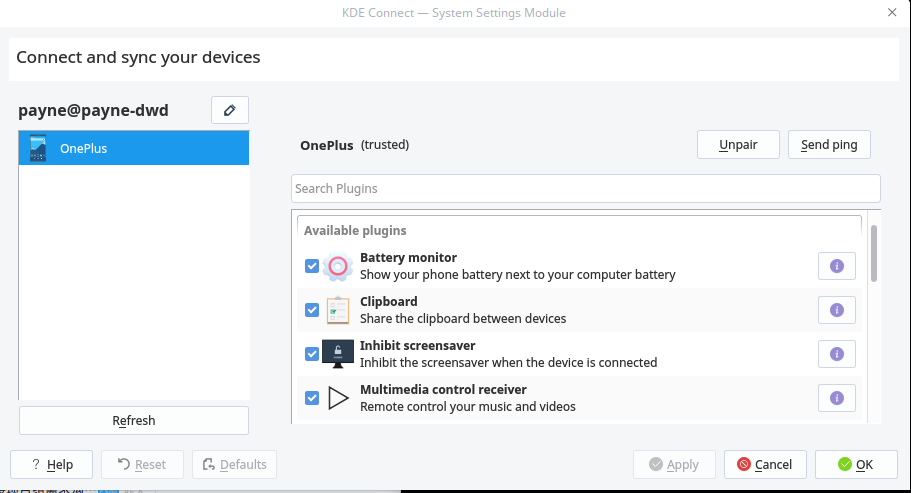
对于手机端,如下图,可以发送文件,控制桌面的媒体播放器,模拟桌面的触摸板,除此之外还可以在右上角三竖点的子项中发现Plugin settings,对应于桌面端的那些设置,尤其值得注意,要想在桌面收到手机端的通知需要开启Notification sync,哦也可以设置APP维度通知的过滤。
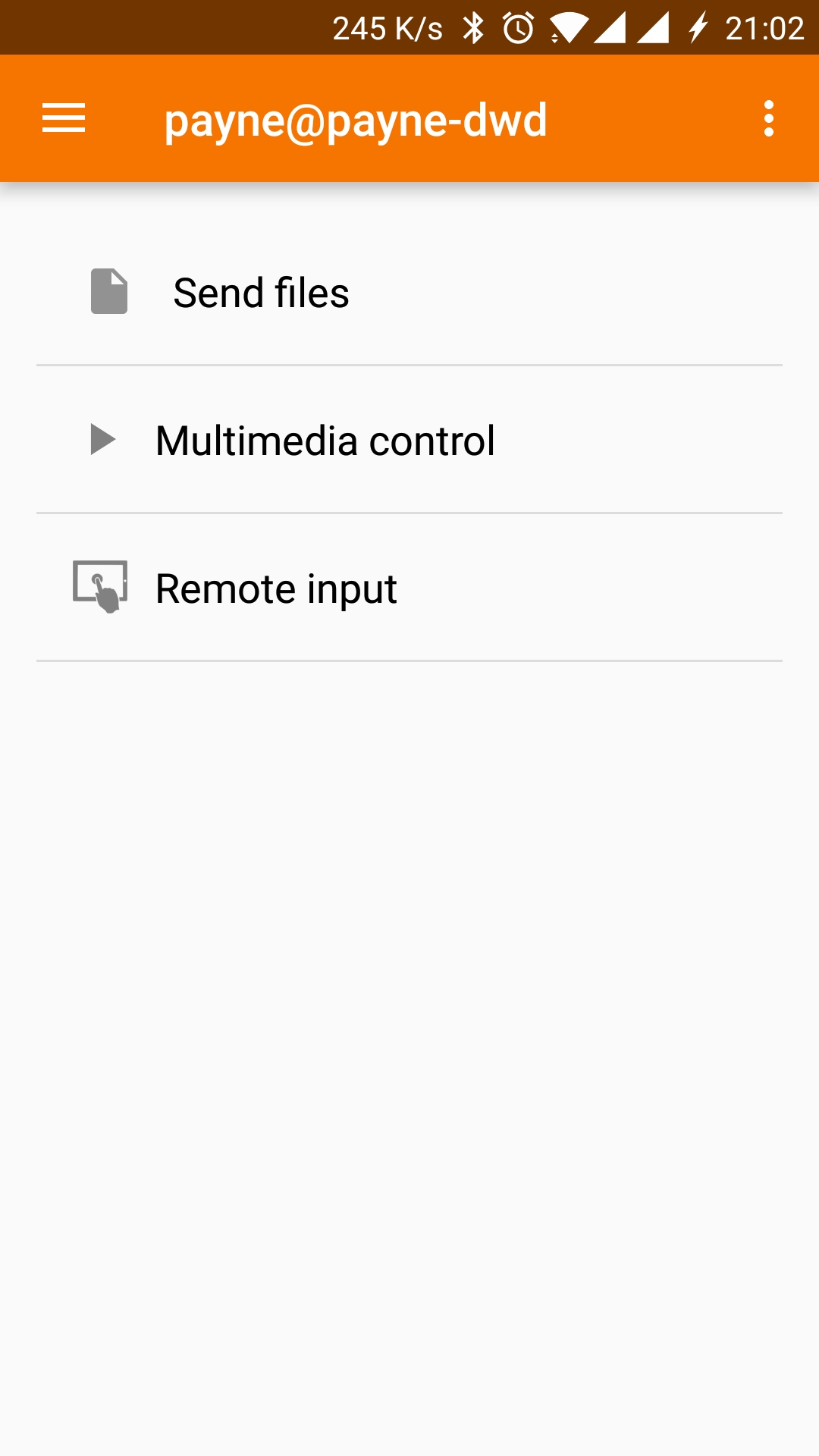
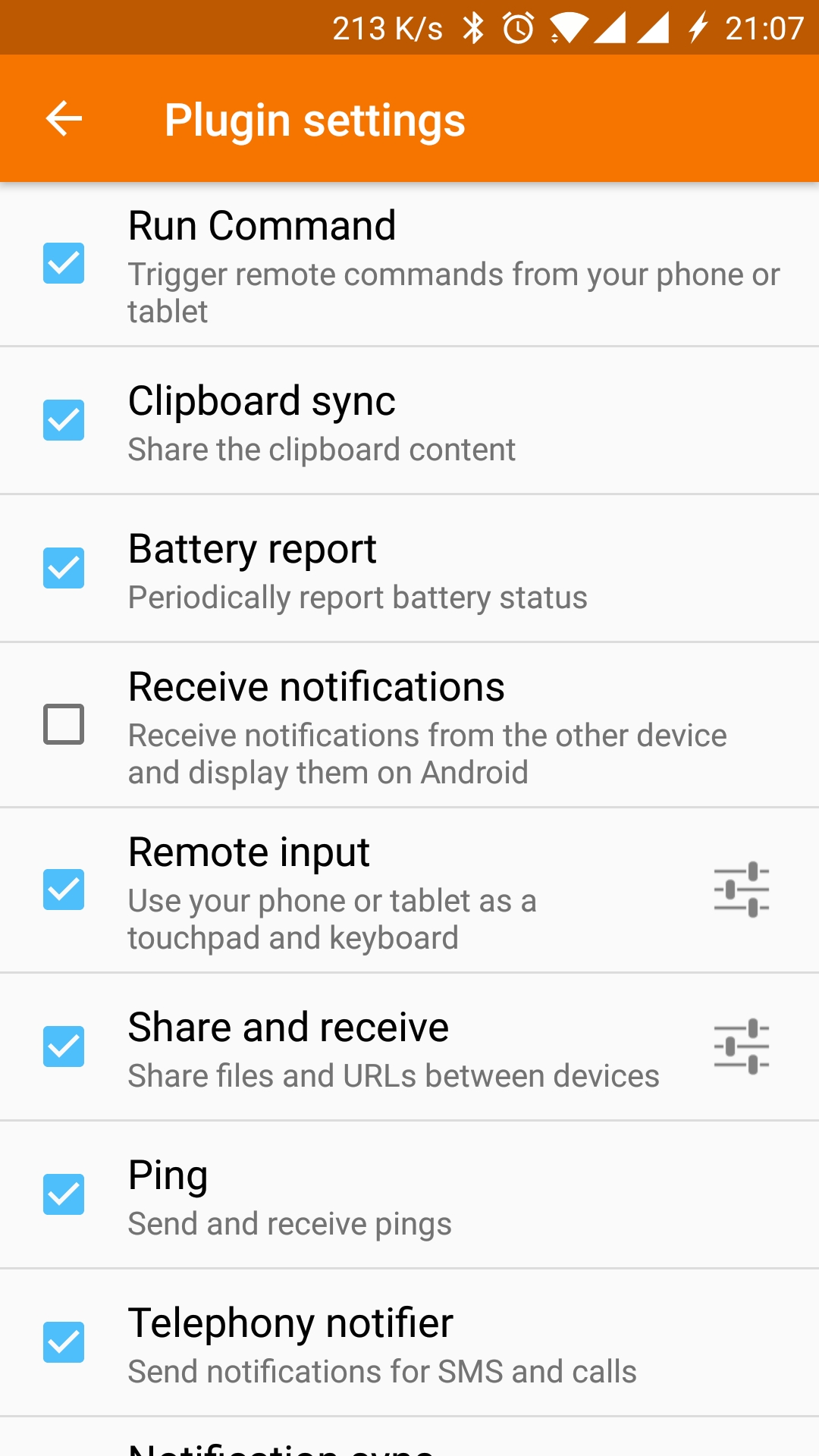
另外有个扩展软件叫indicator-kdeconnect,可以在托盘中显示一个手机图标,显示设备的状态,以及一些快捷选项。可以通过一下命令安装,安装不成功的话就编译安装吧。Github: indicator-kdeconnect
|
|
编译安装:
|
|
相关链接(介绍和用法): KDEConnect - KDE Community Wiki How To Install KDE Connect On Linux To Access Files And Notifications On Andriod
DeskDock
用你电脑键盘鼠标控制你的手机,利用adb来模拟外设,能做到文章开头的2和4。同样是桌面端和手机端,但是手机端免费版功能受限,例如键盘不可用等,收费版要$5.49,还不便宜呀。我只试用了免费版的,感觉还可以,只是鼠标进入手机屏幕时会有些不畅甚至进不去的问题(可能是linux问题,windows和macOs应该好一点),不过总体用起来还可以,可以通过快捷键切换鼠标焦点到PC或者手机。
桌面端软件是个jar包,安装了jre的都可以运行。因为是用adb连接,需要连接数据线,当然也可以开启Android的无线adb功能(下文会提到)。


相关链接(介绍和用法): DeskDock - Share computer’s mouse & keyboard with Android (+ Drag & Drop) DeskDock Controls Your Android Device With Your Computer’s Keyboard and Mouse
Vysor
这是一款chrome插件,但是它能做到真正的控制,首先是画面的同步、然后是操作的控制,还有截图、录像等功能,不过这是一款订阅收费的软件,免费版限制很多,不过即便如此免费版已经满足基本需求,满足文章开头的3。
使用vysor需要连接数据线,当然也可以不用数据线,通过无线adb连接。
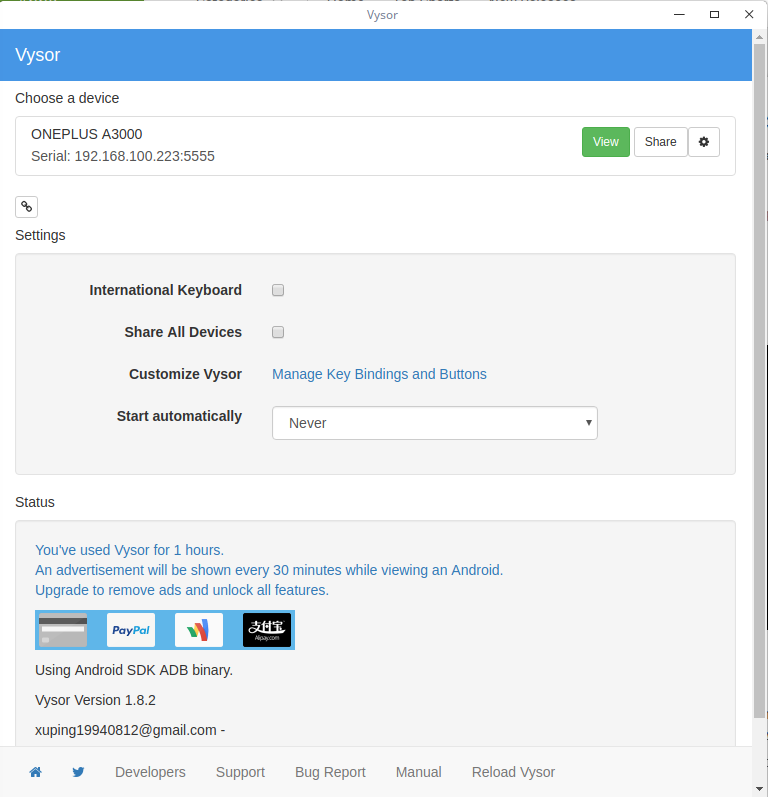
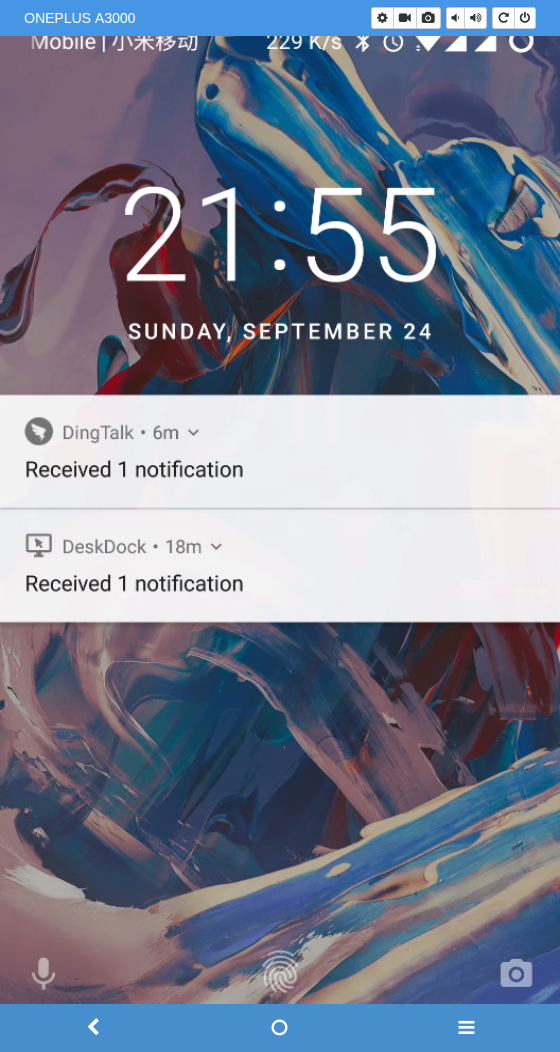
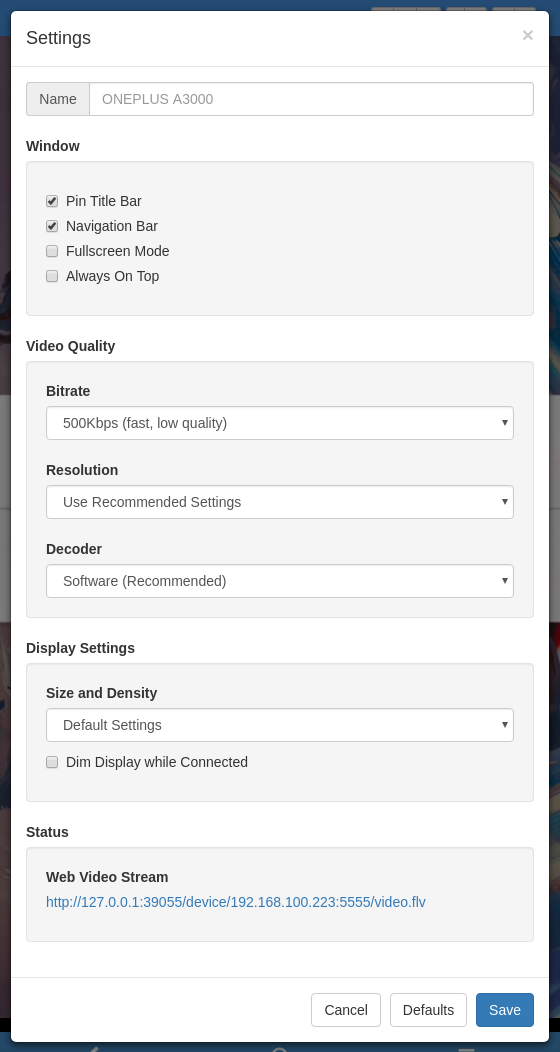
其他内容
其实还有很多android透屏到电脑的软件,以后用到了再介绍。不过我目前还没发现满足需求5的软件,发现了再说。
对于键盘鼠标共享有个Synergy的软件蛮不错的,但是没有Android平台
无线adb
对于没有root的android设备,要想开启无线adb需要先用数据线连一次,通过adb命令开启网络adb功能后即可。
|
|
